ความปลอดภัยด้านไอที: 10 ข้อผิดพลาดที่คุณไม่ควรทำ 🚫💻
ฉันทำงานในอุตสาหกรรมไอทีมาเป็นเวลา 30 กว่าปีแล้ว และตลอดหลายปีที่ผ่านมา ฉันได้เรียนรู้พฤติกรรมและหลักการต่างๆ มากมายที่ดูเหมือนปกติและสมเหตุสมผลสำหรับฉัน อย่างไรก็ตาม เมื่อสังเกตผู้ใช้พีซีรายอื่น ฉันมักจะพบพฤติกรรมที่เสี่ยงหรืออย่างน้อยที่สุดก็เน้นเรื่องความปลอดภัยน้อยกว่า
นั่นเป็นเหตุผลที่ฉันได้รวบรวม 10 สิ่งสำคัญที่ฉันจะไม่ทำเลยในฐานะผู้เชี่ยวชาญด้านความปลอดภัยไอที พร้อมเคล็ดลับเกี่ยวกับสิ่งที่ควรทำแทน
1. ย้ายแทนการคัดลอก
 ใน Windows Explorer ความแตกต่างนั้นแทบจะสังเกตไม่เห็นเลย: ในกรณีนี้ รูปภาพและวิดีโอจะถูกย้ายแทนที่จะคัดลอก สิ่งนี้อาจทำให้ความปลอดภัยของข้อมูลแย่ลงมากกว่าจะดีขึ้น
ใน Windows Explorer ความแตกต่างนั้นแทบจะสังเกตไม่เห็นเลย: ในกรณีนี้ รูปภาพและวิดีโอจะถูกย้ายแทนที่จะคัดลอก สิ่งนี้อาจทำให้ความปลอดภัยของข้อมูลแย่ลงมากกว่าจะดีขึ้นการย้ายไฟล์ของตัวเองแทนที่จะคัดลอกทำให้ฉันรู้สึกไม่สบายใจ ซึ่งรวมไปถึงภาพถ่ายหรือวิดีโอจากกล้องหรือการบันทึกเสียงจากสมาร์ทโฟนหรือเครื่องบันทึก หากฉันย้ายไฟล์เดียว ฉันมีความเสี่ยงที่จะสูญเสียไฟล์เหล่านั้นทันทีที่ย้าย แม้ว่าสิ่งนี้จะเกิดขึ้นได้ยากมาก แต่ก็ไม่สามารถตัดออกไปได้โดยสิ้นเชิง
แม้ว่ากระบวนการย้ายจะสำเร็จ: ข้อมูลจะพร้อมใช้งานเพียงครั้งเดียวเท่านั้น หากฮาร์ดไดรฟ์ของพีซีล้มเหลว ข้อมูลก็จะสูญหาย หากฉันทำผิดพลาดและลบไฟล์โดยไม่ได้ตั้งใจ ฉันก็สูญเสียไฟล์เหล่านั้นด้วยเช่นกัน ความเสี่ยงเหล่านี้เป็นความเสี่ยงที่จะเกิดขึ้นก็ต่อเมื่อคุณเริ่มดำเนินการย้ายแทนการคัดลอก
หากคุณกำลังคิดว่า "ฉันต้องการพื้นที่การ์ด SD เพิ่มเพื่อถ่ายภาพใหม่" โปรดพิจารณาซื้อการ์ด SD ใบที่สอง ข้อมูลของคุณเองมีค่าเสมอ
แล้วฉันจะเพิ่มพื้นที่ว่างบนการ์ด SD เมื่อใด? ฉันทำสิ่งนี้ทันทีที่แผนสำรองข้อมูลบนพีซีของฉันได้สำรองข้อมูลที่คัดลอกไว้แล้ว ในกรณีของฉัน การดำเนินการนี้จะกระทำบนฮาร์ดไดรฟ์เครือข่ายที่ทำงานบน Raspberry Pi
ไฟล์สำคัญยังถูกเข้ารหัสและอัพโหลดไปยังที่เก็บข้อมูลบนคลาวด์โดยอัตโนมัติอีกด้วย
2. บันทึกข้อมูลของตัวเองโดยไม่ต้องสำรองข้อมูล
ฉันตั้งค่าการสำรองข้อมูลอัตโนมัติสำหรับข้อมูลสำคัญทั้งหมดของฉัน เนื่องจากการบันทึกไฟล์ที่ฉันสร้างขึ้นโดยไม่ได้สำรองข้อมูลไว้มีความเสี่ยงเกินไปสำหรับฉัน ซึ่งรวมถึงข้อมูลทั้งหมดที่ฉันป้อนลงในแอป ไม่ว่าจะเป็น Android, iOS หรือ Windows เพียงเพราะแอปส่วนใหญ่ไม่ได้มีคุณสมบัติการสำรองข้อมูลที่จดจำได้ง่ายไม่ได้หมายความว่าผู้ใช้จะไม่ต้องรับผิดชอบต่อข้อมูลของตนเอง🤔
ตัวอย่างเช่น ในโรงเรียนสองแห่งในเมืองโคเบลนซ์ ประเทศเยอรมนี มี iPad ของโรงเรียนหลายร้อยเครื่องถูกตัดการเชื่อมต่อจากเครือข่ายของโรงเรียนเนื่องมาจากจุดบกพร่อง บันทึกที่เขียนด้วยลายมือบนแอป Goodnotes ที่ใช้โดยนักเรียนถูกลบออกแล้ว นักเรียนจำนวนมากทำงานโดยใช้ iPad ของโรงเรียนและแอพนี้โดยเฉพาะ ซึ่งหมายความว่าไม่มีสำเนาบันทึกสำรองของพวกเขา iPad ประมาณ 500 เครื่องจากทั้งหมด 7,500 เครื่องได้รับผลกระทบจากการสูญหายของข้อมูล เนื่องจากเครื่องเหล่านั้นเชื่อมต่อกับเครือข่ายโรงเรียนในขณะที่เกิดการหยุดให้บริการ
การสำรองข้อมูลบนคลาวด์ ซึ่งเป็นเรื่องปกติสำหรับ iPad จะถูกปิดใช้งานด้วยเหตุผลด้านการปกป้องข้อมูล ดูเหมือนว่าจะไม่มีการใช้รูปแบบการสำรองข้อมูลอื่น ๆ นักเรียนที่ได้รับผลกระทบไม่สามารถตำหนิได้ แต่ผู้ดูแลระบบที่รับผิดชอบต่างหาก
3. ฟอร์แมตที่เก็บข้อมูลโดยไม่ตรวจสอบอย่างละเอียด
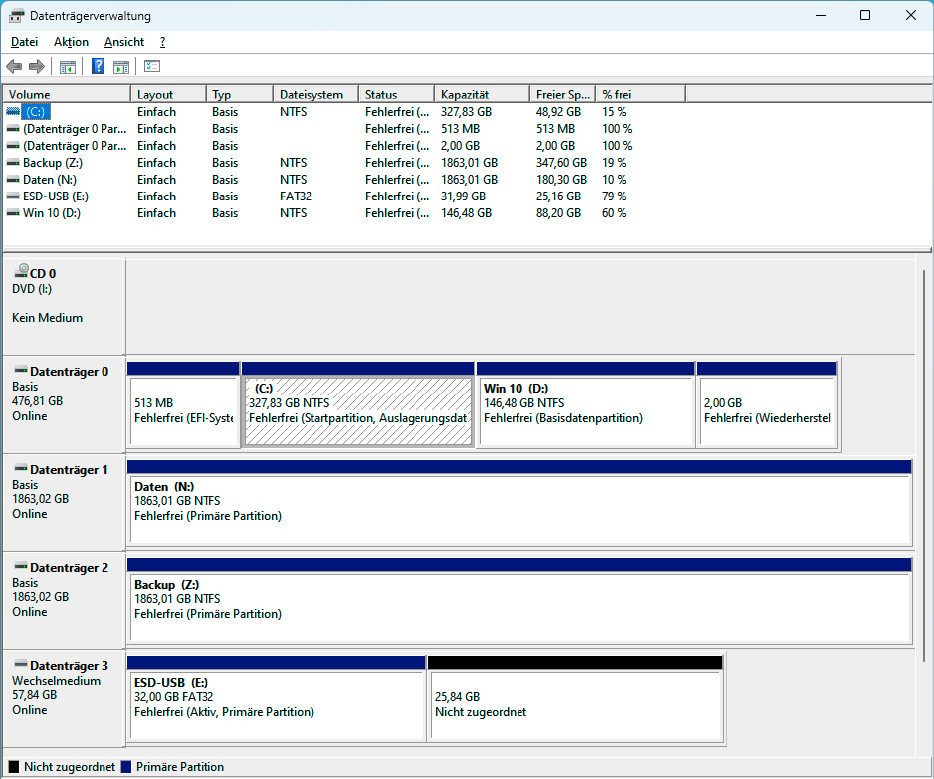 การจัดการดิสก์จะแสดงไดรฟ์ที่เชื่อมต่อแต่ละไดรฟ์พร้อมพาร์ติชันทั้งหมด คุณสามารถระบุพาร์ติชันได้อย่างง่ายดายโดยใช้ชื่อและขนาด
การจัดการดิสก์จะแสดงไดรฟ์ที่เชื่อมต่อแต่ละไดรฟ์พร้อมพาร์ติชันทั้งหมด คุณสามารถระบุพาร์ติชันได้อย่างง่ายดายโดยใช้ชื่อและขนาดฉันจะไม่ทำผิดพลาดเช่นนี้เด็ดขาด เพราะฉันเคยทำมาก่อน ดังนั้น ฉันขอแนะนำจากประสบการณ์เท่านั้นว่า ให้ฟอร์แมตไดรฟ์จัดเก็บข้อมูลเมื่อคุณแน่ใจว่าได้เลือกไดรฟ์ที่ถูกต้องเท่านั้น🔍
ฉันใช้ฮาร์ดไดรฟ์ USB ภายนอกเพื่อจัดเก็บไฟล์ของฉันเป็นเวลาหลายปี โครงสร้างโฟลเดอร์บนดิสก์เหล่านี้โดยทั่วไปจะเหมือนกัน ฉันมีโฟลเดอร์ “เอกสารของฉัน” “วิดีโอ” “ชั่วคราว” “พีซีเสมือน” และอื่นๆ อีกสองสามอัน อีกทั้งแผ่นทั้งหมดยังเป็นรุ่นเดียวกัน ซึ่งครั้งหนึ่งผมเคยซื้อมาได้ราคาดี ดิสก์บางตัวยังมีการกำหนดสื่อแบบเดียวกันคือ "ข้อมูล"
มันไม่ฉลาดมากนัก เพราะมันทำให้เกิดความสับสน แล้วคืนหนึ่ง ฉันก็เข้าใจผิดว่าไดรฟ์หนึ่งเป็นอีกไดรฟ์หนึ่ง และฟอร์แมตไดรฟ์ผิด
ตั้งแต่นั้นเป็นต้นมา ฉันได้ตั้งชื่อและติดป้ายกำกับฮาร์ดไดรฟ์ภายนอกและไดรฟ์ USB อย่างชัดเจนและตรวจสอบอีกครั้งก่อนทำการฟอร์แมต📝
ตรวจสอบก่อนแล้วจึงฟอร์แมต: การเลือกไดรฟ์ที่เหมาะสมก่อนการฟอร์แมตเป็นสิ่งสำคัญเพื่อหลีกเลี่ยงการสูญเสียข้อมูลโดยไม่ได้ตั้งใจ ใน Windows Explorer ให้ตรวจสอบอักษรไดรฟ์ของฮาร์ดไดรฟ์หรือพาร์ติชันที่คุณต้องการฟอร์แมต โดยทั่วไปสิ่งนี้จะไม่ปรากฏชัดเจนในระบบที่มีไดรฟ์หลายตัว ควรใช้เวลาตรวจสอบและถอดฮาร์ดไดรฟ์อื่นๆ และอุปกรณ์จัดเก็บข้อมูลอื่นๆ ออกเพื่อความชัดเจน ชื่อของดิสก์และขนาดของดิสก์จะช่วยให้คุณระบุดิสก์นั้นได้
นอกจากนี้ ให้เริ่มการจัดการดิสก์ด้วยการป้อน “การจัดการดิสก์” ในการค้นหาของ Windows จะแสดงดิสก์ที่เชื่อมต่อทั้งหมดและพาร์ติชันของดิสก์เหล่านั้น เริ่มฟอร์แมตเมื่อคุณแน่ใจว่าพบฮาร์ดไดรฟ์ ไดรฟ์ USB หรือพาร์ติชันที่ถูกต้องแล้ว
4. การเปิดลิงค์ในอีเมล์
ฉันไม่ชอบเปิดลิงก์ในอีเมล และฉันจะไม่เปิดลิงก์เลยถ้าอีเมลนั้นมาจากธนาคารหรือผู้ให้บริการชำระเงินของฉัน ฉันไม่ได้เปิดลิงก์ในอีเมล PayPal รายเดือนเลย ถึงแม้ว่าฉันจะรู้ว่ามันมาจาก PayPal จริงๆ
ทำไมจะไม่ได้ล่ะ? ในปัจจุบัน ผู้โจมตีสามารถสร้างสำเนาอีเมลธนาคารที่ดูเหมือนจริงได้ง่ายมาก ฉันไม่สามารถบอกความแตกต่างระหว่างอีเมลฟิชชิ่งและอีเมลที่ถูกต้องจากธนาคารของฉันได้อย่างน่าเชื่อถือ—อย่างน้อยก็ไม่ใช่ในช่วงเวลาสั้นๆ ที่ฉันต้องตรวจสอบกล่องจดหมาย
แทนที่จะทำอย่างนั้น ฉันเปิดหน้าธนาคารออนไลน์และหน้าสำคัญอื่นๆ ผ่านลิงก์ที่ฉันบันทึกไว้ในเบราว์เซอร์หรือโดยการพิมพ์ที่อยู่ซ้ำในเบราว์เซอร์ทุกครั้ง ฉันเข้าสู่ระบบไซต์และตรวจสอบบัญชีลูกค้าของฉันเพื่อดูข้อความใหม่ หากไม่เป็นเช่นนั้น แสดงว่าข้อความอีเมลนั้นเป็นการหลอกลวงหรือไม่สำคัญพอที่ธนาคารจะโอนเข้าบัญชีของฉัน สำหรับฉันแล้ว เรื่องนี้ก็จบลงเพียงเท่านี้
คำแนะนำ: เปลี่ยน 5 สิ่งนี้ การตั้งค่า Windows เพื่อปรับปรุงความเป็นส่วนตัวของข้อมูลของคุณ.
5. เปิดไฟล์ที่น่าสงสัย
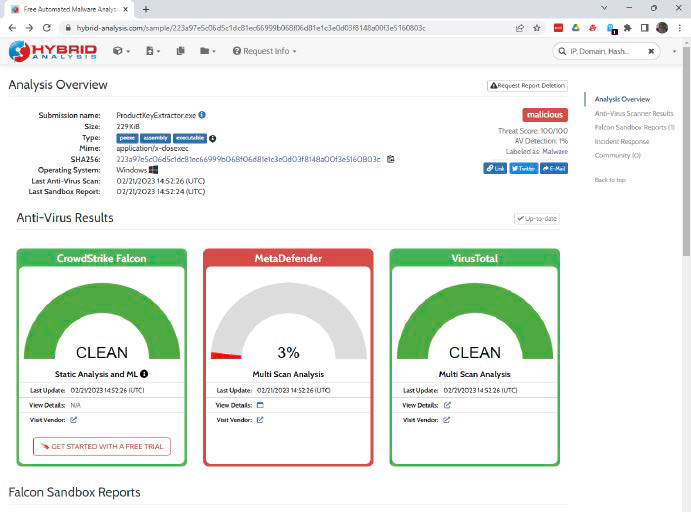
หากไฟล์น่าสงสัย ไม่ว่าจะเป็นโปรแกรมหรือเอกสาร ฉันจะไม่เปิดมัน ความเสี่ยงก็มีมากเกินไป เนื่องจากฉันเป็นบรรณาธิการด้านไอที ฉันจึงต้องดาวน์โหลดเครื่องมือต่างๆ จากอินเทอร์เน็ตอยู่ตลอดเวลา และหลายเครื่องมือยังถูกสแกนด้วยซอฟต์แวร์ป้องกันไวรัสด้วย นั่นคือเบาะแสที่ทำให้ไฟล์ดูน่าสงสัย
สัญญาณอีกประการหนึ่งคือแหล่งที่มา ไฟล์จากไซต์ที่น่าสงสัยก็มีความน่าสงสัยเช่นเดียวกับไฟล์ที่แนบมากับอีเมลหรือจากลิงก์ในอีเมล หากฉันไม่สามารถหลีกเลี่ยงการเปิดหรือเปิดไฟล์ดังกล่าวได้ ฉันจะตรวจสอบไฟล์เหล่านั้นก่อนเสมอด้วยเครื่องมือ www.virustotal.com บริการออนไลน์จะวิเคราะห์ เก็บถาวรด้วยโปรแกรมสแกนไวรัสมากกว่า 60 รายการ-
หากคุณต้องการข้อมูลเพิ่มเติมเกี่ยวกับไฟล์ที่น่าสงสัยมากกว่าที่ www.virustotal.com ให้ไว้ คุณยังสามารถอัปโหลดไฟล์ที่น่าสงสัยไปยังแซนด์บ็อกซ์ออนไลน์ได้ อย่างไรก็ตาม นี่จะซับซ้อนกว่าการทดสอบ Virustotal เล็กน้อย บริการต่างๆ มักต้องมีการลงทะเบียนและบางครั้งก็ต้องชำระเงิน
แซนด์บ็อกซ์ออนไลน์ฟรีและใช้งานง่ายโดยไม่ต้องลงทะเบียนมีให้ใช้งานที่ ไฮบริด-แอนไซแอนซ์.คอม 🍃
6. จัดทำหลักฐานการชำระเงินค่าบริการ
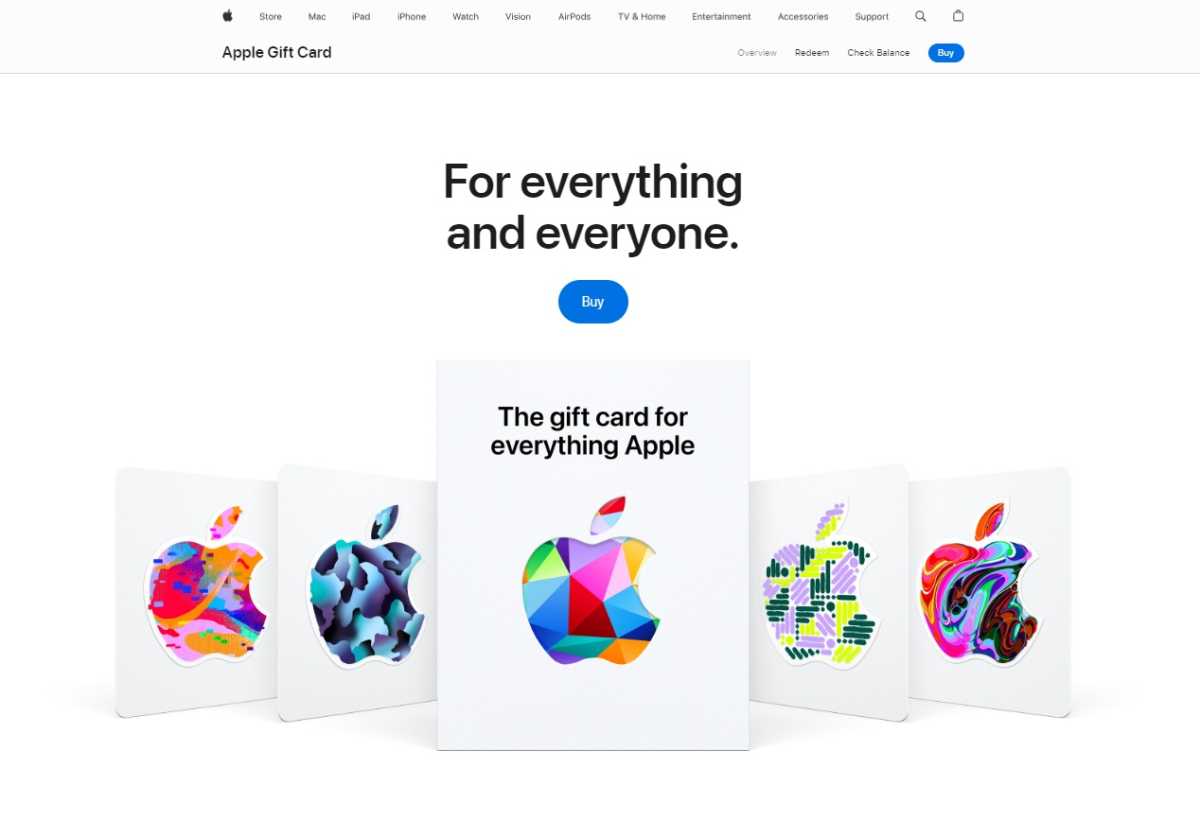 หากคุณถูกขอให้ซื้อบัตรกำนัล คุณควรใส่ใจ (อย่างน้อยถ้าคำขอนั้นไม่ได้มาจากบุตรหลานของคุณ) นี่คือวิธีการทำงานของพวกหลอกลวงที่ต้องการเงินของคุณ
หากคุณถูกขอให้ซื้อบัตรกำนัล คุณควรใส่ใจ (อย่างน้อยถ้าคำขอนั้นไม่ได้มาจากบุตรหลานของคุณ) นี่คือวิธีการทำงานของพวกหลอกลวงที่ต้องการเงินของคุณใครอยากทำแบบนี้บ้าง? จำนวนผู้ใช้ที่น่าทึ่ง! พวกเขาทั้งหมดคือเหยื่อของการโจมตีทางวิศวกรรมสังคม วิศวกรรมทางสังคมใช้กลวิธีทางจิตวิทยาเพื่อชักจูงผู้คนให้ทำในสิ่งที่ไม่เป็นผลดีต่อพวกเขา ลักษณะนิสัยของมนุษย์ เช่น ความไว้วางใจ ความกลัว และความไม่รู้ ถูกใช้ในทางที่ผิด 🤷♀️
เคล็ดลับยอดนิยมมีดังต่อไปนี้: เป็น การท่องอินเตอร์เน็ต และทันใดนั้นก็มีข้อความเตือนปรากฏขึ้นมาซึ่งดูเหมือนว่าจะมาจาก Windows พีซีของคุณถูกแฮ็ก และคุณควรโทรไปที่หมายเลขฝ่ายสนับสนุนเพื่อให้พนักงานของ Microsoft ซ่อมพีซีของคุณ เมื่อคุณโทรไป พวกเขาจะบอกคุณว่าพีซีของคุณถูกแฮ็กจริง ๆ อย่างไรก็ตาม มันต้องเสียเงิน และคุณต้องชำระด้วยบัตรกำนัล อาชญากรเรียกร้องสิ่งนี้เนื่องจากตำรวจติดตามรหัสคูปองได้ยากกว่าการโอนเงินผ่านธนาคารมาก
ความจริงก็คือ: ไม่มีใครปลอดภัยจากกลอุบายของวิศวกรรมสังคม ผู้โจมตีที่เตรียมการมาอย่างดีและทักษะดีสามารถล่อใครก็ตามเข้าสู่กับดักได้ มีตัวอย่างมากมายของสิ่งนี้ — ค้นหาคำว่า “การฉ้อโกงของ CEO” แต่เมื่อมีการขอบางอย่างที่ผิดปกติ เช่น รหัสคูปองสำหรับบริการ คุณสามารถระมัดระวังและหลีกเลี่ยงกับดักนั้นได้ เช่นเดียวกันหากคุณได้รับแจ้งว่าจะมีคนมาเก็บเงินจากคุณ🆘
7. เชื่อมต่ออุปกรณ์ภายนอกที่ไม่รู้จัก
แฟลชไดรฟ์ซึ่งฉันไม่ทราบว่าเป็นเจ้าของ ฉันไม่เชื่อมต่อมัน. โชคดีที่สมัยที่คุณลักษณะการเริ่มทำงานอัตโนมัติของ Windows จะเปิดไฟล์ EXE จากแฟลชไดรฟ์ USB ที่เชื่อมต่อทันทีนั้นหมดไปแล้ว โดยค่าเริ่มต้น Windows 10 และ 11 จะเสนอการเปิดใช้งาน Windows Explorer เพื่อแสดงเนื้อหาของไดรฟ์ USB เท่านั้น
นั่นไม่ใช่ปัญหา แต่ฉันก็อยากรู้เหมือนคนอื่น ผู้โจมตีใช้ประโยชน์จากสิ่งนี้และบันทึกไฟล์ที่เป็นอันตรายด้วยชื่อไฟล์ที่คุณไม่สามารถอดใจที่จะเปิดได้😈
เป็นเวลานานที่ผู้เชี่ยวชาญด้านความปลอดภัยได้กล่าวไว้ว่า หากคุณต้องการแทรกซึมเข้าสู่เครือข่ายขององค์กร สิ่งที่คุณต้องทำคือทิ้งอุปกรณ์ USB ที่ติดไวรัสไว้ในที่จอดรถของบริษัท พนักงานบางคนจะหยิบแฟลชไดรฟ์ USB แล้วเสียบเข้ากับพีซีที่ทำงาน
มีรายงานว่ามัลแวร์ Stuxnet แบบมืออาชีพสามารถเข้าถึงคอมพิวเตอร์ในโรงงานนิวเคลียร์ของอิหร่านได้ผ่านทางแฟลชไดรฟ์ USB ด้วย ยังต้องรอดูกันต่อไปว่าไดรฟ์ USB นี้เข้าไปในโรงงานผ่านการแฮ็กในที่จอดรถหรือไม่ หรือมีคนในองค์กรนำเข้ามา Stuxnet ทำลายเครื่องหมุนเหวี่ยงในโรงงานนิวเคลียร์และทำให้การผลิตวัสดุที่แตกตัวได้เพื่อใช้ทำระเบิดนิวเคลียร์ล่าช้า🔬
เมื่อคุณจำเป็นต้องเสียบไดรฟ์ USB อื่น: กฎเกณฑ์เดียวกันนี้จะใช้ได้ในข้อ 5 ตรวจสอบไฟล์ที่ www.virustotal.com หรือรันไฟล์ในแซนด์บ็อกซ์
8. ใช้รหัสผ่านเริ่มต้น
เมื่อฉันเชื่อมต่ออุปกรณ์ใหม่ที่มีการป้องกันด้วยรหัสผ่านเริ่มต้น ฉันจะเปลี่ยนรหัสผ่านเดิมทันที สิ่งเดียวกันนี้ใช้ได้กับบัญชีออนไลน์ที่ฉันได้รับรหัสผ่านด้วย
ฉันยอมรับว่า: เราเตอร์มักจะมีรหัสผ่านเริ่มต้นมาด้วย อย่างไรก็ตาม สิ่งที่สำคัญยิ่งกว่าคือการดำเนินการอย่างรวดเร็วในกรณีที่เหลือ เนื่องจากผู้โจมตีทราบรหัสผ่านเริ่มต้นและพยายามใช้รหัสผ่านเหล่านี้เพื่อเข้าสู่ระบบอุปกรณ์ โปรแกรมจัดการรหัสผ่านที่ดีสามารถช่วยคุณสร้างรหัสผ่านที่แข็งแกร่งและไม่ซ้ำกันสำหรับทุกไซต์และบริการที่คุณใช้
9. เปิดใช้งานบริการเครือข่ายที่ไม่จำเป็น
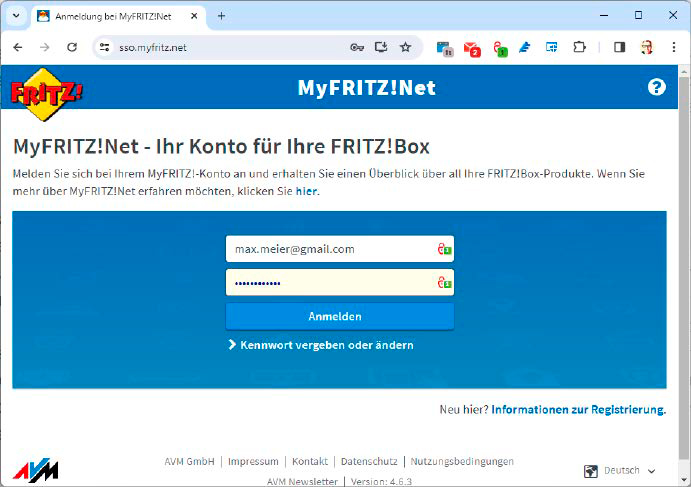
ไม่ค่อยจะผ่านไปเดือนไหนที่ไม่มีการตรวจพบช่องโหว่ด้านความปลอดภัยใหม่ๆ ใน NAS หรือเว็บแคม อุปกรณ์เครือข่ายเหล่านี้มักจะเสี่ยงต่อการโจมตีทางอินเทอร์เน็ต ทำให้แฮกเกอร์สามารถเข้าถึงข้อมูล NAS ฟีดเว็บแคม หรือแม้แต่เครือข่ายภายในบ้านทั้งหมดได้
นั่นคือเหตุผลที่ฉันไม่เปิดใช้งานบริการเครือข่ายใดๆ ที่ฉันไม่ต้องการ การเข้าถึงระยะไกลไปยังเราเตอร์ของฉัน — ปิดใช้งาน การเข้าถึงไฟส่องสว่างอัจฉริยะจากระยะไกล — ปิดใช้งาน การเข้าถึง NAS และหุ่นยนต์ดูดฝุ่นของฉันยังถูกปิดใช้งานอีกด้วย
10. การซื้อโปรแกรมป้องกันไวรัสราคาแพง
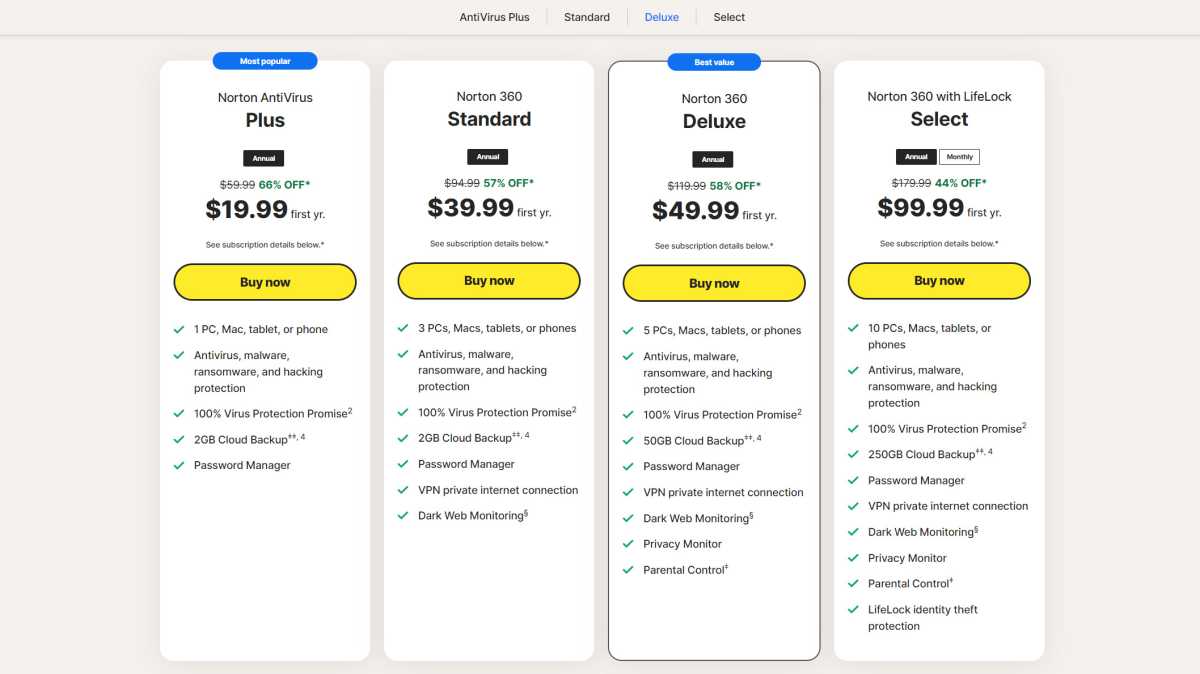 ผู้ผลิตโปรแกรมป้องกันไวรัสส่วนใหญ่เสนอโปรแกรมสามเวอร์ชันขึ้นไป ฉันจะไม่ซื้อสิ่งที่แพงที่สุดเด็ดขาด ฉันไม่ต้องการคุณสมบัติพิเศษราคาแพงของคุณ
ผู้ผลิตโปรแกรมป้องกันไวรัสส่วนใหญ่เสนอโปรแกรมสามเวอร์ชันขึ้นไป ฉันจะไม่ซื้อสิ่งที่แพงที่สุดเด็ดขาด ฉันไม่ต้องการคุณสมบัติพิเศษราคาแพงของคุณซอฟต์แวร์ป้องกันไวรัสโดยทั่วไปมีให้เลือกสามเวอร์ชัน: เรียบง่าย ดี และดีมาก หรือโปรแกรมป้องกันไวรัส ความปลอดภัยทางอินเทอร์เน็ต และปลอดภัยอย่างสมบูรณ์แบบ ฉันจะไม่ซื้อรุ่นที่สามที่แพงกว่าเด็ดขาด 💰
นั่นเป็นการพิจารณาทางการเงินล้วนๆ: ถ้าฉันรวย ฉันคงจะตัดสินใจแตกต่างออกไป แต่ตราบใดที่มีเงินจำกัด ฉันจะซื้อเฉพาะเวอร์ชันขนาดกลางเท่านั้น ซึ่งโดยปกติจะเรียกว่า Internet Security ตัวเลือกนี้โดยทั่วไปจะให้มากกว่า Microsoft Defender ฟรี แต่ก็ไม่แพงเท่าเวอร์ชันเต็ม
สำหรับอย่างหลังนี้ ฉันจะต้องจ่ายเงินสำหรับบริการที่ฉันไม่ได้ต้องการเป็นพิเศษ (การทำความสะอาดข้อมูลเมตา การตรวจสอบโซเชียลมีเดีย) หรือบริการที่ฉันสามารถหาได้จากที่อื่นในราคาที่ถูกกว่า (บริการ VPN ที่เก็บข้อมูลบนคลาวด์)
อย่างที่ฉันบอกไปแล้วว่าเวอร์ชั่นเต็มมีอะไรให้มากกว่านี้ แต่ฉันไม่ต้องการสิ่งเพิ่มเติมนั้น
สรุปแล้ว ความปลอดภัยด้านไอทีไม่ใช่เพียงความรับผิดชอบของผู้เชี่ยวชาญเท่านั้น แต่เป็นพันธกรณีที่ผู้ใช้ทุกคนต้องทำทุกวันเพื่อปกป้องข้อมูลและอุปกรณ์ของตน 🔐
การหลีกเลี่ยงข้อผิดพลาดทั่วไป 10 ประการเหล่านี้ — ตั้งแต่การไม่ย้ายไฟล์โดยไม่มีการสำรองข้อมูล หลีกเลี่ยงการเปิดลิงก์หรือไฟล์ที่น่าสงสัย ไปจนถึงการจัดการรหัสผ่านและบริการเครือข่ายอย่างเหมาะสม — สามารถสร้างความแตกต่างที่ยิ่งใหญ่ในการปกป้องข้อมูลของคุณจากการสูญหาย การโจมตี และการฉ้อโกงได้ 🚫💻
ประสบการณ์มากกว่าสามทศวรรษในภาคส่วนนี้แสดงให้เห็นว่า การป้องกัน ความรอบคอบ และการใช้แนวทางปฏิบัติที่ดีเป็นแนวทางป้องกันที่ดีที่สุดในสภาพแวดล้อมดิจิทัลที่มีความเสี่ยงเพิ่มมากขึ้น
การนำเคล็ดลับเหล่านี้ไปใช้ไม่เพียงแต่ช่วยเพิ่มความปลอดภัยเท่านั้น แต่ยังเพิ่มความสบายใจและมีประสิทธิภาพในการจัดการข้อมูลส่วนบุคคลและข้อมูลทางอาชีพอีกด้วย ✅📊
ความปลอดภัยเริ่มต้นจากนิสัยเล็ก ๆ ที่เราไม่ควรประมาท!















